الجزء 1: ما هي كلمة مرور BIOS؟
يحافظ Bios على إجراءات الإدخال والإخراج الأساسية الجوهرية بالكمبيوتر، إجراء الاختبار الذاتي بعد تمهيد الاقلاع، وعملية بدء النظام الذاتي. يتم تعيين كلمة مرور Bios على اللوحة الرئيسية لحماية معلومات المصادقة المشفرة للإعدادات ذات الصلة بالـ Bios.
يُطلب من مستخدمي الويندوز الذين قاموا بتعيين كلمة مرور Bios بمصادقة كلمة المرور عند الدخول لواجهة إعداد Bios أو تسجيل الدخول إلى نظام تشغيل الكمبيوتر. الوظائف الأساسية لكلمة مرور Bios هي:
- لمنع الآخرين من تعديل إعدادات BIOS حسب الرغبة لضمان التشغيل الطبيعي للكمبيوتر.
- لتقييد الآخرين من استخدام الكمبيوتر لحماية مصادر الكمبيوتر.
يوجد نوعين من كلمات السر التي يمكن إعداداها بداخل BIOS: واحدة هي كلمة مرور المستخدم والأخرى هي كلمة مرور المسؤول. كلمتا السر هاتان يتم إعدادهم بطرق مختلفة ويمكنهم غلق إعدادات نظام BIOS ونظام التشغيل بالتوالي.
الجزء 2: أحذف كلمة مرور BIOS بدون أدوات مجانية
في السوق الحالي، يوجد 3 وسائل لحذف كلمة مرور bios في حالة نسيان رمز bios:
الحل 1: الإخراج الفعلي:
عادة ما يمكن للكمبيوتر إعادة تعيين كلمة المرور عن طريق إخراج CMOS أو تغيير القافز/ jumper
1) إخراج CMOS
الآن العديد من أنواع اللوحات الرئيسية الجديدة تستخدم رقائق الذاكرة الوميضية (Flash chips) لتخزين معلومات bios. فقط إخراج CMOS لن يقوم بإعادة تعيين كلمة المرور. إذاً فمعلومات Bios يمكن إعادة تعيينها عن طريق تغيير القافز لمسح كلمة المرور.
ملحوظة:
تختلف بطاريات اللوحة الأم المختلفة ، والأشكال التالية هي أمثلة فقط:

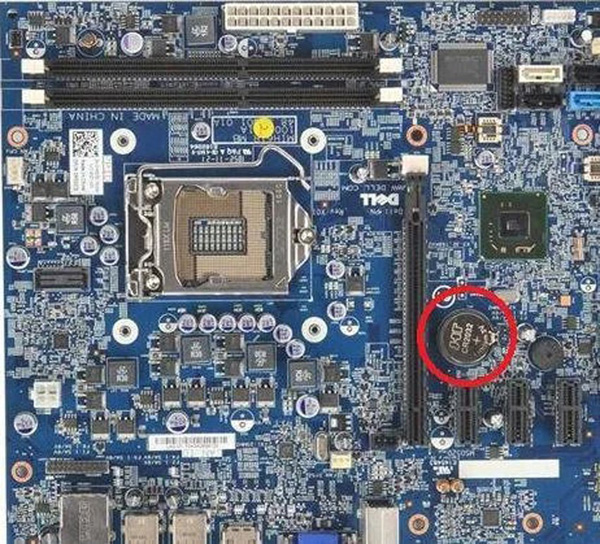
انتباه من فضلك، بما أن CMOS يتطلب فقط القليل من التيار الكهربي للحفاظ على البيانات المخزنة، والدائرة الكهربائية المزودة لـ CMOS عادة ما تحتوي على مكثف قام بتخزين طاقة ربما تحافظ على إمداد الطاقة لفترة كبيرة، لهذا هذه الطريقة ربما لا تصلح في مدة قصيرة. لذا من المستحسن الانتظار على الأقل خمس دقاق أو أكثر بعد إزالة البطارية قبل إرجاعها لمكانها مرة أخرى.
2) تغيير القافز/Jumper:
الآن العديد من أنواع اللوحات الرئيسية الجديدة تستخدم رقائق الذاكرة الوميضية (Flash chips) لتخزين معلومات bios. فقط إخراج CMOS لن يقوم بإعادة تعيين كلمة المرور. إذاً فمعلومات Bios يمكن إعادة تعيينها عن طريق تغيير القافز لمسح كلمة المرور.
لتفقد كتيب تعليمات اللوحة الرئيسية أو البحث عن القافز في اللوحة الرئيسية الذي يسمي PWD، CLEAR، CMOS، CLEAR، CLR، أو PASSWORD؛ القافز عادةً ما يكون بقرب ذاكرة BIOS الوميضية.

في العادي، يتم توصيل غطاء القافز بالدبابيس المميزة بأرقام 1 و2. لاستخدام هذا القافز للإخراج، أولاً أسحب غطاء القافز من الدبابيس "1" و"2"، ثم أرفقه إلى الدبابيس المميزة بأرقام "2" و"3" لتوصيلهم. إعدادات المستخدم المتنوعة بداخل الـ BIOS يمكن مسحها ومعلومات الـ BIOS يمكن استعادتها إلى حالة المصنع الافتراضية للوحة الرئيسية بعد فترة أتصال قصيرة.
عملية الإخراج الفعلي بها بعض الصعوبات ومخاطر إضرار الأجهزة، وربما تتسبب في فقدان حقوق ضمان الجهاز، الرجاء استخدامه بحذر.
الحل 2: سطر أوامر MS-Dos
يمكن مسح كلمة مرور bios عبر أوامر DOS. نافذة التشغيل يمكن فتحها عبر Win+R، ثم أدخل الأمر "cmd" وأدخل لـ DEBUG (برنامج مرفق مع DOS)، أرسل بيانات إلى المخرج 70h و71h، حتى يمكن مسح إعدادات bios، كالتالي:
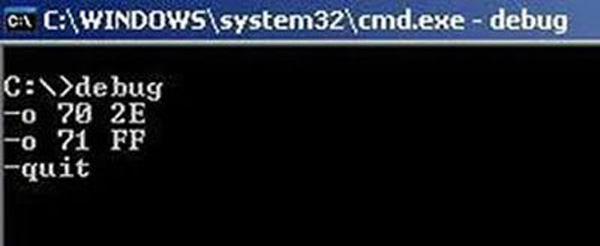
هنا يجب الملاحظة أن كل نوع من أجهزة الكمبيوتر يستخدم وسيلة بالضرورة مختلفة لأوامر DOS لمسح كلمة مرور bios، والمخطط يتطلب من المستخدم الدخول لنظام التشغيل.
الحل 3: Service TAG (الأبواب الخلفية للمُصنِعِين)
مسبقاً، ببعض اللوحات الرئيسية المنتجة سابقاً، يمكن للمُصنِعِين الذين قاموا بإعداد كلمة مرور فائقة (تم تسجيلها مسبقاً في دليل إرشادات اللوحة الرئيسية، يمكنها فتح كلمة مرور bios لموديل محدد من اللوحة الرئيسية)، أن يتم استخدامه من قِبل طاقم صيانة الشركة المصنعة في حالة ما تم إرجاع المنتجات للمصنع للإصلاح، ولكن هذه الطريقة سببت الكثير من المشاكل الأمنية، فاستخدم المصنعين أقل بالتبعية لذلك. إنه أمر غير عالمي.
ملحوظة:
يرجى العثور على "كلمة المرور الفائقة" التي تستخدمها بعض العلامات التجارية للوحات الأم هنا:
https://www.computerhope.com/issues/ch000451.html
وما يسمى بـ "علامة الخدمة" هي —— سيقوم الكمبيوتر بحساب (Hash) سلسلة من الأحرف بناءً على كلمة المرور التي حددها المستخدم في حالة نسيان المستخدمين لكلمة مرور BIOS وإدخال كلمة مرور خاطئة عدة مرات متتالية في كلمة مرور السير. يمكن للمستخدم إرسال هذه السلسلة من قيم التجزئة إلى خدمة عملاء الشركات المصنعة (بشرط أن يتم تقديم بيانات الاعتماد ، وما إلى ذلك ، إلى الشركات المصنعة).
السلسلة التي تم إرجاعها بعد إدخال عدة كلمات مرور غير صحيحة هي كما يلي:
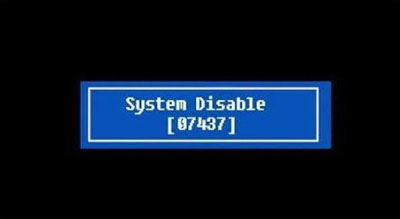
ثم يمكن لخدمة العملاء حساب كلمة مرور من خلال قيمة Hash التي ليست كلمة مرور أصلية تم تعيينها من قبل المستخدمين ولكن يمكنها فك تشفير كلمة مرور bios.
الجزء 3: أحذف كلمة مرور BIOS باستخدام أدوات مجانية
الحل 1: BIOS Password Recovery for Laptops
موقع إلكتروني: bios-pw.org
"BIOS Password Recovery for Laptops" المبني على Service Tag هي صفحة مصممة خصيصاً لمساعدة المستخدمين في إيجاد كلمة مرور bios. يمكن للمستخدمين ادخال Hash value (قيمة هاش) إلى صفحة الموقع. سيقوم الخادم تلقائياً بعمل تطابق وحساب قيمة Service Tag المقابل للرد بالإجابة على المستخدمين طبقاً للصيغة وقيمة الهاش.
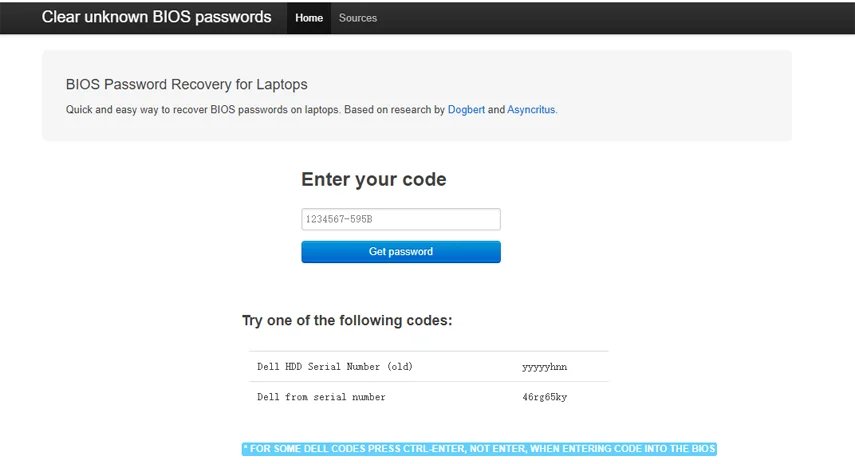
الحل 2: PC CMOS Cleaner
Website: SoftSea.com
برنامج PC CMOS Cleaner هو تطبيق يدعم استرجاع، حذف كلمة مرور Bios وإعادة تعيين حالة bios. يحتاج المستخدم لنسخ PC CMOS Cleaner الموجود كصورة ISO إلى CD/ DVD أو USB لإنشاء قرص ابتدائي، وتشغيله على الكمبيوتر عبر القرص الابتدائي.
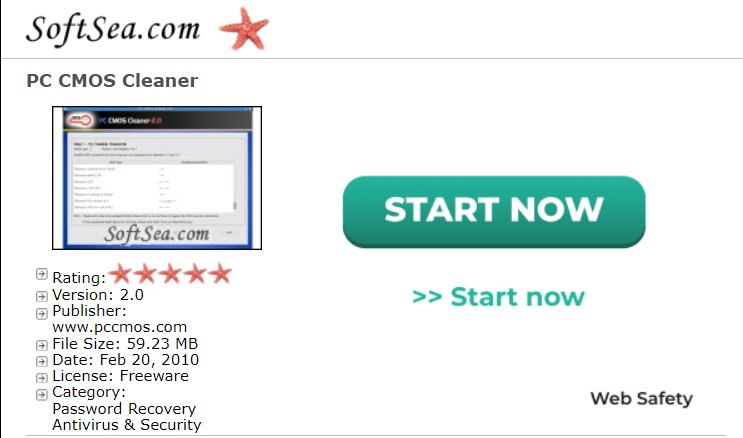
الحل 3: CMOS De-Animator
Website: Bojinjr.com
إن CMOS De-Animator هو تطبيق مفتوح المصدر يقدمه مجموعة مطورين مستقلين يدعم من Windows 9x/NT إلى Windows 10، يمكن أن يكون بمثابة دعم للنسخ الاحتياطية، التخزين وإعادة تعيين معلومات CMOS.
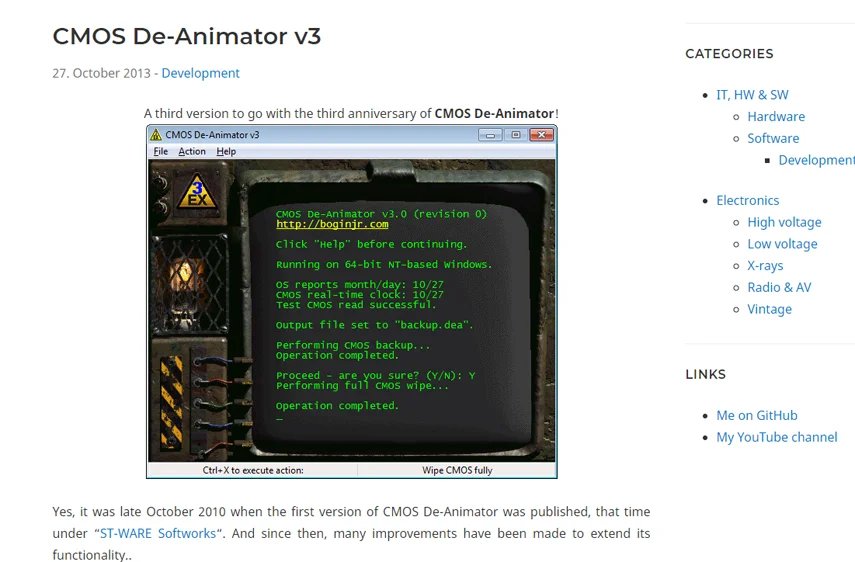
الحل 4: BIOS320
Website: packetstormsecurity.com
BIOS يمكنه فم تشفير معظم كلمات السر الشائعة الخاصة بـ BIOS (بما في ذلك العديد من أنواع bios، إصدارات من IBM، American Megatrends Inc، Award and Phoenix). يمكن لـ Bios أيضًا حفظ واستعادة IBM standard (مقياس IBM) وإعدادات CMOS.
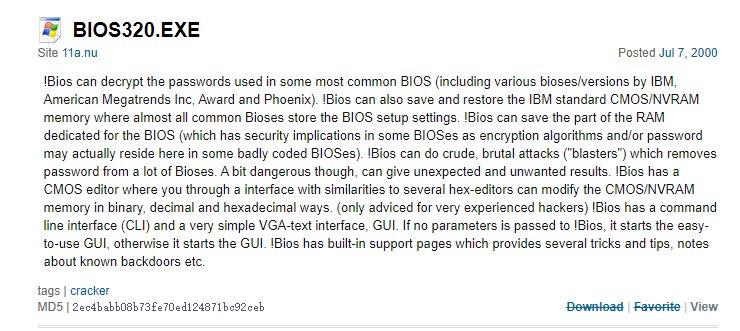
الحل 5: CmosPwd
Website: cgsecurity.org
CmosPwd يمكن استخدامه لفك تشفير كلمات سر cmos، بينما تقدم صفحة منتجاته العديد من الأنظمة المفصلة لاستعادة/إزالة كلمات سر bios والروابط الخارجية.
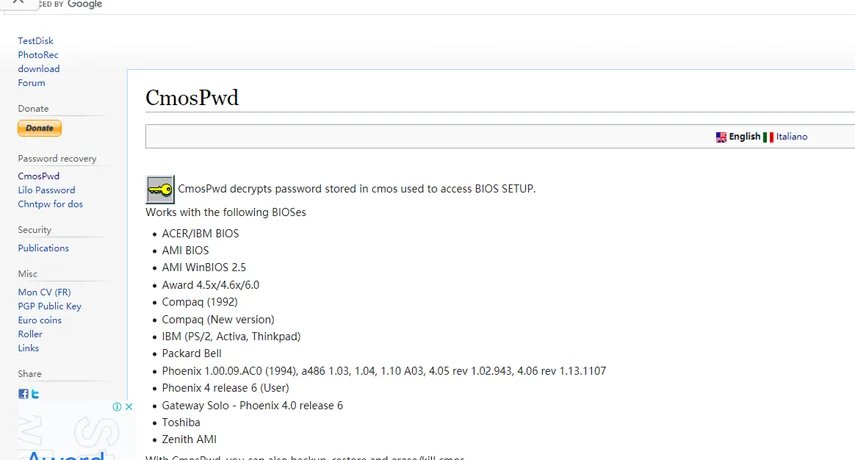
إخلاء مسؤولية
يحاول PassFab دعم أدق الوسائل لفك تشفير كلمة مرور BIOS في هذا النص، ولكن لا يقدم أي ضمان من ناحية الدقة، السلامة، الاكتمال أو الاعتمادية. أنت وحدك مسؤول عن إصابات نظام الكمبيوتر وفقدان البيانات المسببة عن طريق استخدام الوسائل في هذا النص عند فك تشفير كلمة مرور BIOS. من فضلك تواصل معنا إذا كان هذا يمثل انتهاكاً لك.
أي حقوق غير ممنوحة صراحةً هنا محفوظة.